
INDHOLD
- 1 Kan en bærbar computer tilsluttes et tv, og hvorfor er denne funktion nødvendig
- 2 Hvilke indstillinger skal indstilles afhængigt af pc -operativsystemet
- 3 Varianter af videoudgangsstik
- 4 Sådan tilsluttes en bærbar computer til et tv
- 5 Sådan tilsluttes en bærbar computer til et gammelt tv
Kan en bærbar computer tilsluttes et tv, og hvorfor er denne funktion nødvendig
Alle elektroniske enheder til underholdning og information kan kombineres til et enkelt system, som vil udvide dem funktionalitet og kan også forbedre de tekniske egenskaber ved afspilning af video- og lydfiler, der er placeret både på en pc og på netværket Internet.
Ved at forbinde disse to elektroniske enheder kan du:
- Forbedre filmvisning, samt underholdnings- og populærvidenskabelige programmer placeret på Internettet eller i hukommelsen til en bærbar computer, på en tv -skærm, tk. mindre bærbar skærm og mindre opløsning.
- At bringe computerspil til tv -skærmen, billedkvaliteten er meget bedre end ved brug af en bærbar skærm.
Hvordan tilsluttes en bærbar computer til et tv, og hvilke indstillinger skal foretages - det er de spørgsmål, der opstår før brugeren, hvis han vil kombinere disse enheder til et enkelt netværk.
 Sådan tilsluttes en printer til en bærbar computer: en analyse af populære metoder på forskellige operativsystemer.I en særlig publikation af vores portal fortæller vi dig detaljeret, hvordan du kan slutte en printer til en bærbar computer, vi analyserer de enkleste og mest forståelige metoder, forskellen i forbindelse i forskellige operativsystemer.
Sådan tilsluttes en printer til en bærbar computer: en analyse af populære metoder på forskellige operativsystemer.I en særlig publikation af vores portal fortæller vi dig detaljeret, hvordan du kan slutte en printer til en bærbar computer, vi analyserer de enkleste og mest forståelige metoder, forskellen i forbindelse i forskellige operativsystemer.
Hvilke indstillinger skal indstilles afhængigt af pc -operativsystemet
Et operativsystem er et sæt sammenkoblede programmer, der sikrer driften af en bærbar computer, computer eller anden elektronisk gadget.
Der er tre hovedoperativsystemer på grundlag af hvilke computerteknologi fungerer:
- Windows - udviklet af Microsoft (USA);
- Mac os x - udviklet af Apple (USA);
- Linux - udviklet af The Linux Foundation (USA).
Windows pc -indstillinger
Den bærbare computer er konfigureret i følgende rækkefølge:
- Via kontrolpanelet ("Start") og "Indstillinger" skal du gå til sektionen "Display" (for Windows 10 - gennem "Indstillinger" og "Indstillinger" Windows til sektionen "Display").
- Alle tilgængelige skærme åbnes i skærmvinduet, inklusive det tilsluttede tv, som skal vælges.
- Til Windows 10 - skal du bruge funktionen "Detect", hvorefter den bærbare computer viser de tilgængelige skærme på skærmen og vælger det tilsluttede tv.
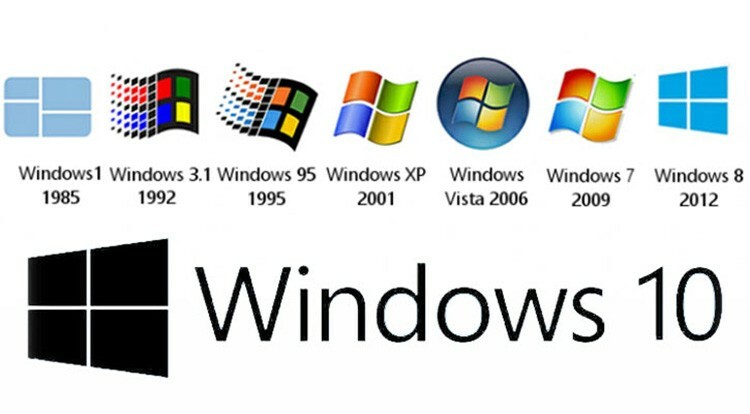
- For at deaktivere visningen af billedet på den bærbare skærm skal du trykke på tastekombinationen Windows + P og derefter angive placeringen af billedets visning.
Mac OS X PC -indstillinger
Apple -computere kan fungere i tre anvendelsesmåder, når de er parret med en ekstern skærm (skærm).
Udvidet skrivebordstilstand
For at konfigurere pc'en i denne tilstand skal du:
- tilslutte et tv;
- Vælg "Placering" i pc -menuen ("Systemindstillinger") i afsnittet "Skærme".
VIGTIG!
Afkrydsningsfeltet "Aktiver videospejling til skærme" skal ikke være markeret.
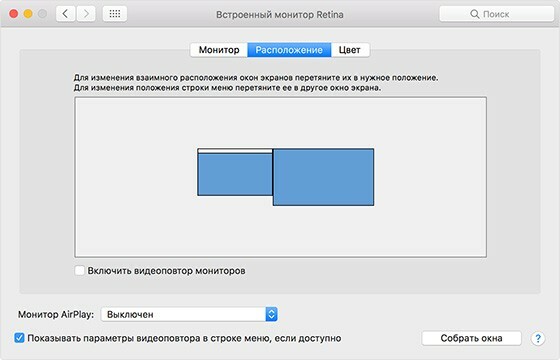
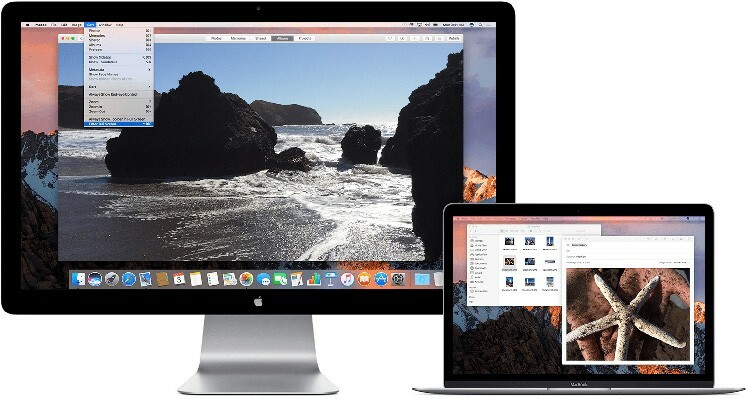
Det særlige ved denne tilstand er: visning af menulinjen på begge skærme, arbejde på fuldskærmsapplikationer, og Dock kan placeres hvor som helst på skærmen.
I denne driftsmåde ser skærmene ud til at supplere hinanden.
Videoopspilningstilstand
Indstillingen af denne tilstand udføres på samme måde som i tilfælde af "Udvidet arbejde tabel ", med den eneste forskel at" Aktiver videoafspilning skærme ".
I driftstilstanden "Video -afspilning" viser tv -skærmen det samme billede som på den bærbare skærm.
Lukket visningstilstand
Denne funktionsmåde udføres, når den bærbare computer er lukket, og fjernsynet er tilsluttet den. Indstillingen af billedtilstanden udføres som i video -afspilningstilstanden.
Linux pc -indstillinger
Opsætning af skærme i Linux ligner indstilling i Windows, det udføres i følgende rækkefølge:
- i menuen "System" skal du åbne "Indstillinger" og derefter "Skærm" (System | Indstillinger | Display);
- ved at klikke på "Detect Monitors" -indekset, instruer OS om at finde alle tilsluttede enheder.

GODT AT VIDE!
Alle tilgængelige skærme kan vises på proceslinjen, hvilket gør det lettere at arbejde med dem.
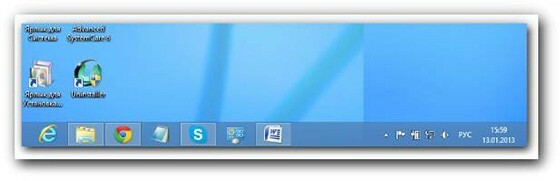
Varianter af videoudgangsstik
For at tilslutte en bærbar computer til et fjernsyn er der forskellige typer stik, der bestemmer egenskaber ved video- og lydsignaler, der overføres til en ekstern elektronisk enhed, samt typen brugt kabel.
HDMI -stik
HDMI -stik er beregnet til tilslutning af et digitalt billedforbindelseskabel i høj kvalitet, de findes i tre standardstørrelser: almindelig, mini og mikro (type A, C, D) og fem ændringer med nummeret kontakter:
- Skriv "A" - til 19 kontakter.
- Skriv "B" - til 29 kontakter.
- Skriv "C" - 19 kontakter (mini).
- Skriv "D" - 19 kontakter (mikro).
- Skriv "E" - til 19 kontakter.
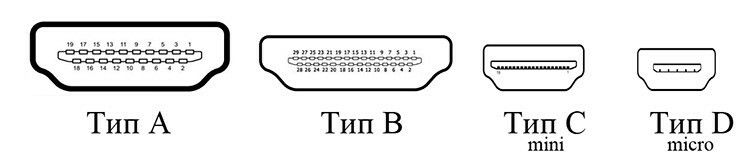
Pc'er og tv'er med de seneste ændringer er udstyret med en eller anden standardstørrelse af HDMI -stik.
DVI -stik
DVI -stik bruges til at transmittere videosignaler i forskellige termer, hvilket bestemmer deres typer:
- DVI-D type - kun til digitalt signal.
- DVI-A type - kun for analogt signal.
- DVI-I type - kan bruges til både digital og analog signaloverførsel.
VIGTIG!
Design og udseende af forskellige typer stik er identiske, den eneste forskel er i ledningsdiagrammet over kontakterne inde i grænsefladen.

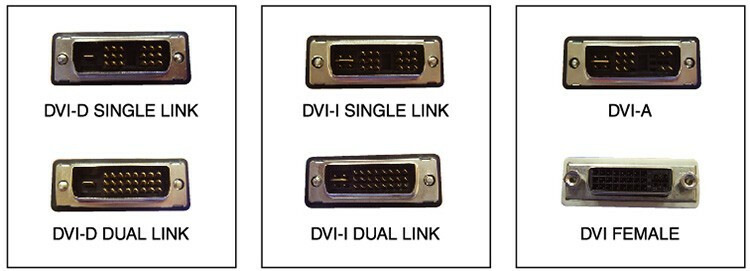
En anden forskel ved denne type stik er dataoverførselstilstanden, der er to af dem: enkelt og dobbelt.
I enkeltlink -tilstand er det maksimalt mulige signal 165 MHz, og i dobbeltlink -tilstand afhænger begrænsningerne af tilslutningskablets tekniske kapacitet.
VGA -stik
VGA er et stik til analog signaloverførsel, udstyret med femten ben. Det er en forældet type kontaktforbindelse og bliver gradvist erstattet af ovenstående typer af grænseflader.

S-video- og SCART-stik
Bredt og længe brugt typer af stik, især når du har brug for en hurtig forbindelse elektroniske enheder til et enkelt netværk, forudsat at der ikke er behov for høj kvalitet af de transmitterede signal.
SCART (euro -stik) - Dette er en 21-polet forbindelse, der er installeret på husholdningsapparater af gamle modifikationer såvel som i moderne modeller på grund af dens alsidighed.
RCA -stik eller "tulipan", er også meget udbredt på pc'er og husholdningsapparater i budgetsegmentet.

S-video - denne type stik bruges i videokameraer, personlige computere og spilkonsoller, når de er tilsluttet fjernsynsmodtagere.

Dette er en analog grænseflade, der fås med 4 og 7 ben, kvaliteten af det transmitterede signal er bedre end RCA -stikket ("tulipan").
DisplayPort -stik
DisplayPort Er en standardgrænseflade til højhastigheds digital video og lydtransmission.
Som udviklet af udviklerne, skal denne type stik erstatte VGA- og DVI -grænseflader.

Sådan tilsluttes en bærbar computer til et tv
Når de tilgængelige grænseflader på tv'et og pc'en visuelt identificeres og studeres, opstår der et andet spørgsmål, hvordan kan du slutte en bærbar computer til et tv - via et tilslutningskabel eller trådløst?
Svaret på dette spørgsmål er rent individuelt, derfor er forbindelsesmulighederne nedenfor på forskellige måder.
Sådan tilsluttes den bærbare computer til fjernsynet via kabel
Du kan vælge et hvilket som helst kabel til tilslutning af en bærbar computer til et tv, i overensstemmelse med det tekniske egenskaber og placering af de parrede enheder og på grundlag af dem, der er tilgængelige på udstyret stik:
- Sådan tilsluttes via HDMI.
For at tilslutte en bærbar computer til et fjernsyn via et HDMI -stik, skal du bruge et kabel udstyret med en sådan grænseflade.

Dette er den mest populære og letteste måde at sikre video- og lydafspilning i god kvalitet.
- Sådan tilsluttes via DVI -stik.
Denne type stik findes ikke på alle former for forbrugerelektronik, men hvis en af de parrede enheder har sådan interface, kan du vælge et tilslutningskabel, som i den ene ende vil have et DVI -stik, og i den anden - et hvilket som helst af over.

For at sikre normal drift af et kabel med DVI -stik skal du sørge for, at portene på kablet og de tilsluttede enheder er identiske, ellers mislykkes parringen.
- Sådan tilsluttes via VGA -stik.
Dette stik er ret udbredt, så det vil ikke være svært at slutte en bærbar computer til et tv ved hjælp af det.
Til dette bruges et specielt kabel, som kan udstyres med adaptere til andre typer stik, hvilket i høj grad forenkler forbindelsesprocessen.

Behovet for en adapter reguleres af, at denne type interface sjældent er installeret på moderne teknologi. På modeller udgivet før 2010 blev der altid installeret VGA -stik.
- Sådan opretter du forbindelse via S-video eller SCART.
Til tilslutning ved hjælp af S-video- eller SCART-stik findes der også specielle kabler udstyret med de samme grænseflader i begge ender og forskellige typer adaptere.
S-video- og SCART-porte installeres sjældent på en pc, så kabler med adaptere bruges normalt.
- Sådan tilsluttes en bærbar computer til et tv via USB.
Det er ikke muligt at tilslutte en bærbar computer til et tv via USB direkte.
Til denne type forbindelse har du brug for en adapter, der har USB- og HDMI -porte i sit design.
Derudover er det nødvendigt at installere speciel software installeret på en bærbar computer, gennem hvilken disse grænseflader bliver synkroniseret.

- Sådan opretter du forbindelse via DisplayPort.
Denne type forbindelse bruger tilslutningskabler med DisplayPort i begge ender.
Sådan tilsluttes en bærbar computer til et tv trådløst
Trådløs forbindelse af en bærbar computer til et tv kan foretages på flere måder: via Wi-Fi, LG Smart Sharе, Samsung Smart TV og Intel WiDi.
Sådan tilsluttes en bærbar computer til et tv via Wi-Fi.
Moderne tv-modeller er som regel udstyret med et indbygget Wi-Fi-modul, som gør det muligt at parre dem med en bærbar computer uden kabel og router.
Indstillingen foretages som følger:
- et Wi-Fi-adgangspunkt er konfigureret på den bærbare computer, som du muligvis skal downloade et særligt program til;
- oprettes et lokalt netværk, adgangskoden til adgang til den er indstillet;
- i tv -indstillingerne i afsnittet "Netværk" vælges underafsnittet "Netværksindstillinger", hvorefter forbindelsestypen bestemmes - trådløs (Wi -Fi);
- efter søgning efter tilgængelige netværk vælges det lokale netværk fra den bærbare computer, ved hjælp af et kodeord, indtaster du det;
- enheder er parret - netværket fungerer.
LG Smart Share Er et LG -produkt (program), der giver en pc mulighed for at give adgang til filer, der er gemt på det, fra en fjernsynsmodtager.
Samsung Smart TV - har en masse funktionalitet, herunder trådløs forbindelse, gør det muligt at kombinere forskellige elektroniske enheder til ét lokalt netværk (computer, bærbar, smartphone etc.).
Intel WiDi - moderne teknologi, der gør det muligt at overføre oplysninger fra en mobil elektronisk enhed (bærbar computer, tablet, smartphone osv.) til en fjernsynsmodtager.
Teknologien er et Intel-produkt og bruger en trådløs Wi-Fi-forbindelse i driften.
Sådan tilsluttes en bærbar computer til et gammelt tv
Hvad skal der gøres for at slutte en bærbar computer til et moderne tv blev diskuteret ovenfor, men hvordan tilsluttes en bærbar computer til et simpelt, gammelt tv?
I dette tilfælde taler vi naturligvis ikke om trådløs parring, dette kan kun gøres ved hjælp af et tilslutningskabel.
Stikkene på kablet skal vælges i overensstemmelse med dem, der er tilgængelige på tv'et og den bærbare computer. I mangel af et kabel med de nødvendige grænseflader skal du vælge en adapter og en adapter, der giver dig mulighed for at foretage den nødvendige forbindelse.
